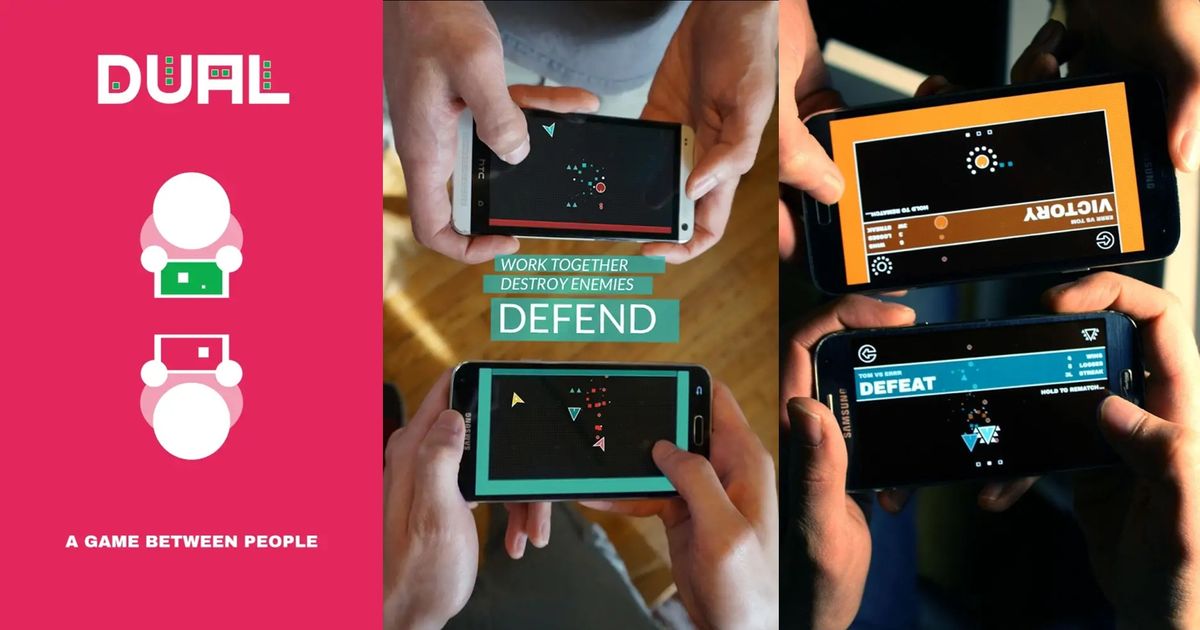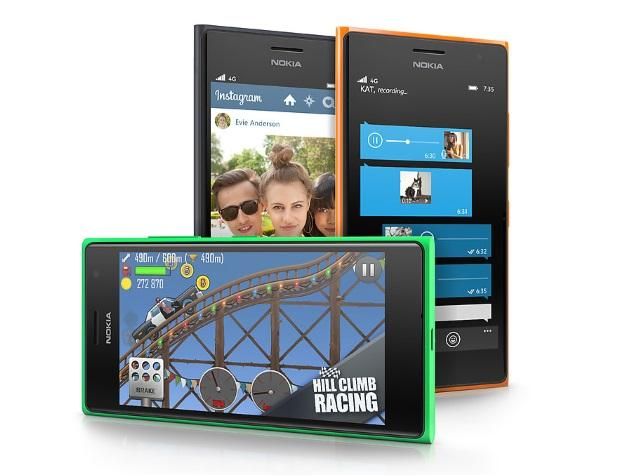No s'ha pogut carregar el contingut multimèdia: com solucionar-lo

Voleu corregir l'error 'No s'ha pogut carregar el contingut multimèdia'? Quan navegueu per Internet per veure un vídeo, jugar, etc. veureu un missatge d'error al reproductor de vídeo. El missatge d'error que diu:
No s'ha pogut carregar el contingut multimèdia, ja sigui perquè el servidor o la xarxa han fallat o perquè el format no és compatible
Quin significat té l’error? Vol dir que el reproductor no pot carregar el vídeo que intentàveu visualitzar i que l’error es produeix a causa d’un error al final del servidor. A més, el format de vídeo no és compatible amb el vostre mitjà mitjançant el qual heu utilitzat per accedir-hi: el vostre navegador d’Internet. Podeu veure el missatge d'error a cada navegador d'Internet que existeixi. No només és exclusiu d’un o dos reproductors multimèdia en línia, sinó que també afecta a tothom.
Hi ha moltes coses a cobrir quan es determina exactament per què es produeix aquest error. Després de veure el missatge d'error mentre proveu de veure un vídeo en una pàgina web. A continuació, es detallen els mètodes més eficaços que podeu utilitzar per corregir el missatge d'error. Vine a fer una ullada:
Vegeu també: Com resoldre l’error VPN 800 al Windows
Com solucionar ' No s'ha pogut carregar el contingut multimèdia 'Error:

Solució 1: desactiveu l'AdBlock per solucionar l'error que no s'ha pogut carregar el fitxer multimèdia
Tots sabem que els reproductors de vídeo i els amfitrions de vídeo de tota la xarxa utilitzen aquest missatge d'error per provocar els visitants tanca qualsevol programa o extensió de bloqueig d’anuncis que estiguin utilitzant. Podeu fer això només per permetre que els anuncis siguin visibles a canvi de l'accés al vídeo. En moltes situacions, el missatge d’error es produeix quan el reproductor de vídeo detecta que un usuari té algun tipus d’utilitat de bloqueig d’anuncis. Si AdBlock és la causa principal del motiu pel qual us enfronteu a aquest missatge d'error en lloc del vídeo que voleu veure. Aleshores, es pot solucionar el problema només desactivant AdBlock per a la pàgina web (o el lloc web) on està activat el vídeo que voleu veure.
Els passos precisos que heu de seguir són els següents inhabilitar el vostre AdBlock en una pàgina web o lloc web concrets varien en funció del tipus d’utilitat de bloqueig d’anuncis o de la combinació de navegadors d’Internet que utilitzeu. Per exemple, després d'utilitzar AdBlock Plus encès Google Chrome i m'agrada tanca l’extensió d’un lloc web concret, heu de:
- Vés a la pàgina web que conté el vídeo afectat.
- A continuació, toqueu el botó Opcions botó situat a l'extrem superior dret del fitxer Google Chrome finestra.
- A continuació, toqueu la petita icona per a AdBlock Plus .
- A continuació, veureu que el fitxer Potència botó és blau. Vol dir això AdBlock Plus és encès . Simplement toqueu el botó Potència i l'extensió serà Apagat per al lloc web on esteu.
Llavors actualització la pàgina web on esteu. Després d’actualitzar-lo, proveu de reproduir el vídeo afectat i comproveu si el navegador el reprodueix amb èxit. Voleu obtenir més maneres d'arreglar l'error que no s'ha pogut carregar? desplaceu-vos cap avall a continuació.
Solució 2: Actualització del navegador d’Internet per solucionar l’error que no s’ha pogut carregar
És possible que el vostre navegador d’Internet s’enfronti a problemes mentre es reprodueix el vídeo en qüestió a causa d’algun tipus de problema (com l’absència de suport per al format en què es troba el vídeo). Si esteu visualitzant el fitxer No s'ha pogut carregar el contingut multimèdia missatge d'error mentre mireu un vídeo i proveu de comprovar si hi ha actualitzacions disponibles per al navegador d'Internet. A continuació, podeu instal·lar o descarregar les actualitzacions disponibles.
Si utilitzeu Google Chrome, a continuació, us expliquem com:
- Inicialment, llançament Google Chrome.
- Toqueu el botó Opcions botó situat a l'extrem superior dret del fitxer Google Chrome finestra.
- A continuació, podeu passar el cursor per sobre Ajuda .
- Al menú contextual resultant, només cal que toqueu Quant a Google Chrome .
- Des de la pàgina on se us dirigirà, Chrome començarà a cercar manualment si hi ha actualitzacions. En cas que hi hagi actualitzacions disponibles, el navegador comença a instal·lar-les o descarregar-les.
Després d'acabar instal·lant qualsevol actualització per al navegador d'Internet. A continuació, dirigiu-vos i proveu de comprovar si, en fer-ho, el vídeo afectat comença a reproduir-se sense problemes.
Vegeu també: Comparació de senyal i telegrama: quin és el millor
Solució 3: utilitzeu un altre navegador d'Internet
Si cap de les solucions esmentades anteriorment no us ha funcionat. Aleshores potser el navegador d’Internet pot reproduir el vídeo afectat per si mateix, és el problema. Aquest missatge d'error pot afectar tots els navegadors d'Internet. Però, en alguns casos, només afecta un navegador d’Internet concret. Si es dóna el cas, és possible que pugueu solucionar aquest problema només amb un altre navegador d’Internet per reproduir el vídeo que vulgueu veure. Per exemple, després de visualitzar el missatge d'error mentre es reproduïa un vídeo a Internet Explorer. A continuació, intenteu reproduir el mateix vídeo a Mozilla Firefox o Google Chrome i hauríeu de poder veure-ho sense cap problema.
Voleu obtenir més maneres d'arreglar l'error que no s'ha pogut carregar? desplaceu-vos cap avall.
Solució 4: esborreu la memòria cau i les galetes
Les cookies o memòria cau obsoletes solen provocar molts missatges d’error. Com ara 'No s'ha pogut carregar el contingut multimèdia perquè no s'admet el format'. Per tant, hauríeu d’intentar esborrar la memòria cau i les cookies per resoldre l’error. De fet, molts usuaris del fòrum de Microsoft informen que el missatge d’error s’ha solucionat després d’esborrar la memòria cau antiga i les cookies del navegador web.
- Per tant, aneu a Configuració> Opcions avançades.
- Ara, des de les opcions avançades, baixeu i toqueu 'Esborra les dades de navegació'.
- A continuació, trieu la memòria cau i les galetes de la llista i, a continuació, toqueu 'Esborra les dades de navegació'.
- Després d'això, reinicieu el navegador per resoldre el missatge d'error.
Conclusió:
Per tant, aquests van ser els millors mètodes de treball per resoldre el missatge d'error 'No s'ha pogut carregar el contingut multimèdia, ja sigui perquè el servidor o la xarxa han fallat o perquè el format no és compatible'. Si coneixeu algun altre mètode alternatiu per resoldre el problema, feu-nos-ho saber a continuació.
Llegiu també: